當前位置:首頁 > 幫助中心 > u盤安裝win7系統步驟,如何用U盤裝系統
u盤安裝win7系統步驟,如何用U盤裝系統
今天的系統安裝教程來了,要介紹的方法就是u盤啟動盤。U盤啟動盤,就是通過類似大白菜u盤裝機工具,將winpe系統寫入u盤,同時寫入各種電腦工具,從而制作出的電腦工具。相比光盤重裝系統,它具有更大的便捷性,操作也更加方便,電腦新手也可以輕松上手。如果你也想學習的話,下面就和小編一起來看看u盤安裝win7系統步驟的教程講解吧。
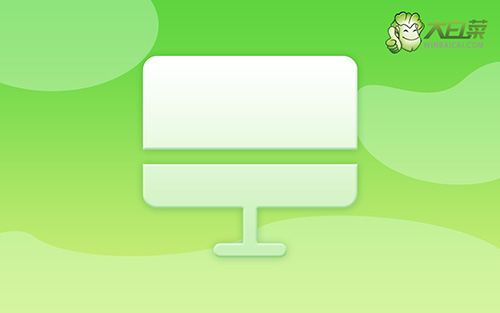
如何用U盤裝系統
一、大白菜u盤制作
1、確認電腦處于聯網狀態,下載大白菜U盤啟動盤制作工具,準備容量8G以上的u盤。
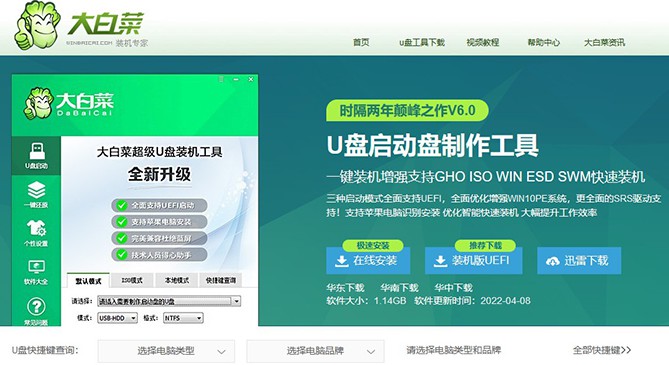
2、注意,制作u盤啟動盤設置格式化以及系統文件,因此要提前備份u盤數據,同時關閉安全殺毒軟件。
3、接著,如圖所示,默認USB—HDD模式以及NTFS格式設置,點擊一鍵制作成U盤啟動盤即可。
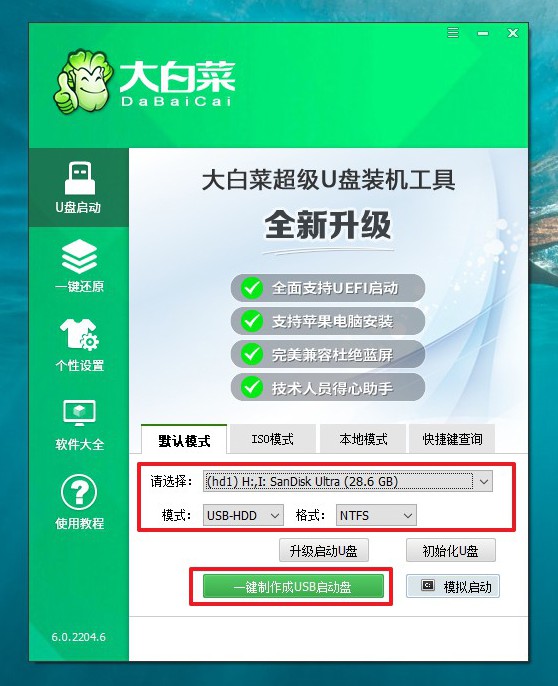
二、大白菜u盤啟動
1、將制作好的大白菜U盤啟動盤接入電腦,重啟電腦時,快速按下U盤啟動快捷鍵,進入啟動設置界面,使用上下方向鍵選中U盤,按下回車鍵。
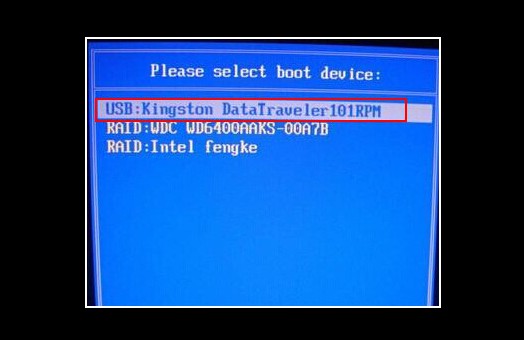
2、進入大白菜winpe主菜單,選擇【1】Win10X64PE(2G以上內存),再次按下回車鍵進入winpe桌面。
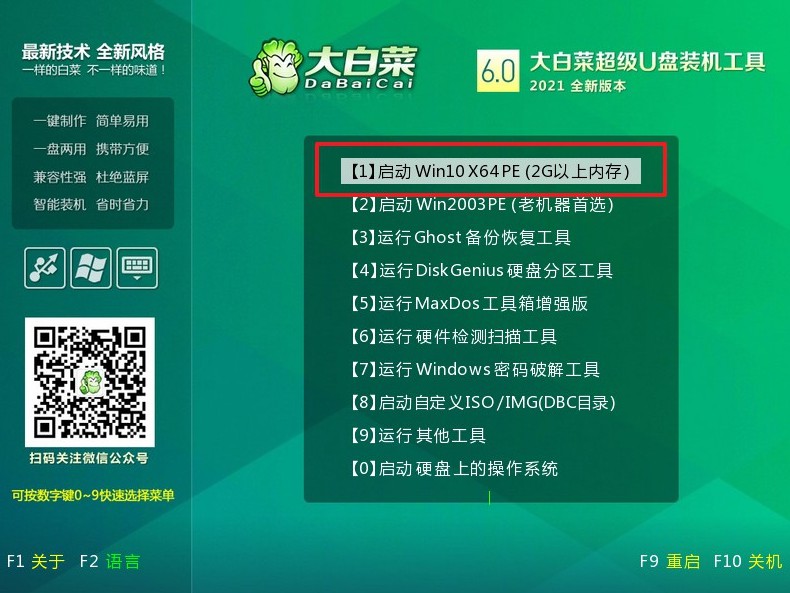
三、大白菜u盤重裝
1、打開大白菜一鍵裝機,選擇安裝系統,找到之前下載好的Windows7系統鏡像,安裝在“C盤”,點擊“執行”,稍后按照提示操作
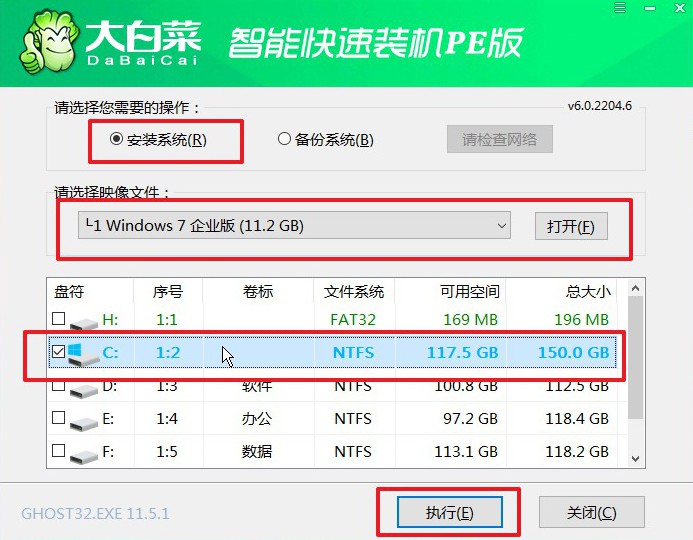
2、最后,電腦會自動進入系統部署階段,進入Windows7桌面則表示大白菜u盤啟動盤重裝系統成功。

通過上面的操作,我們就可以完成u盤安裝win7系統步驟了。除了win7系統之外,你也可以通過u盤啟動盤來安裝其他Windows系統,無需反復格式化U盤,只需要第一次制作的時候,將系統鏡像文件直接拷貝到U盤里就可以了,無需其他的操作。好啦,今天的教程就分享到這里了,下次見。

